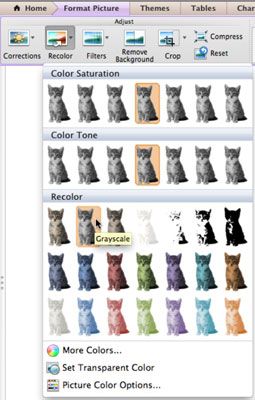Recoloring fotos con herramientas de formato de Office 2011 para Mac
Recoloring una foto con las herramientas de formato de Office 2011 para aplicaciones de Mac puede cambiar el estado de ánimo y, a veces añadir interés más visual que estuvo presente en la imagen original. O es posible que sólo tenga que cambiar sus imágenes a escala de grises para una publicación que debe ser impresa y sin color. Oficina hace que estas coloraciones acento fácil. Haga clic en el botón Cambiar color para mostrar la paleta de cambiar el color.
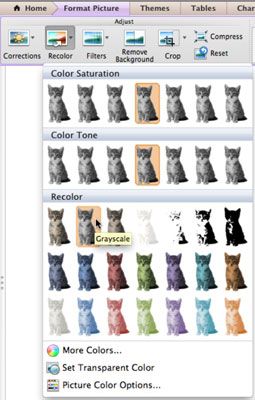
Mantenga el cursor del ratón sobre cada uno de previsualización para ver qué cambios hará. La gama de colores se divide en tres secciones:
Saturación de color: Elija un nivel de intensidad del color.
Tono de color: Se ofrecen varios colores "temperaturas".
Cambiar color: Acentos, se ofrecen matices, escala de grises y blanco y negro. La posición superior izquierda es No-Cambiar color. Escala de grises es justo a la derecha de la No-Cambiar color. El resto de la fila superior es de lavado y varios tonos de blanco y negro.
La segunda y tercera filas proporcionan a partir de entonces las variaciones más oscuras y más claras de imágenes recolored, esta vez con los colores de acento.
Las siguientes opciones adicionales se ofrecen cerca de la parte inferior de la paleta de cambiar el color:
Más colores: Muestra la imagen en color de Mac OS X. Elija un color en millones de colores.
Establecer color transparente: Cuando se elige esta opción, el cursor del ratón se convierte en un cuentagotas. Si hace clic en un color de una imagen, se convierte en el 100 por ciento transparente. Lo que está detrás de la imagen muestra a través. No todos los tipos de imágenes compatibles con colores transparentes, por lo que este no funcionen en todas las fotografías.
Imagen Opciones de color: Muestra la ficha Ajustar imagen del cuadro de diálogo Formato de imagen.
Tome ventaja del hecho de que todos los objetos están en capas de Office. Hacer un máscara (una forma opaca o una imagen con áreas transparentes que se pueden ver a través), establecer un color transparente en una imagen y luego colocarla sobre otra imagen, o incluso una película, gráfico o SmartArt. En PowerPoint, puede incluso aplicar la animación a la máscara y / o objetos detrás de la máscara.
Sobre el autor
 ¿Cómo seleccionar un modo de color en Photoshop CS6
¿Cómo seleccionar un modo de color en Photoshop CS6 En Adobe Photoshop Creative Suite 6 puede mejorar sus imágenes mediante el ajuste del modo de color. Cada archivo tiene un modo de color, también llamado modo de imagen o simplemente modo. Para determinar el modo de color de una imagen, busque en…
 Cómo cambiar los colores con sustituir el color en Photoshop CS6
Cómo cambiar los colores con sustituir el color en Photoshop CS6 El comando Reemplazar color en Photoshop Creative Suite 6 ofrece efectos creativos interesantes, que le permite cambiar un juego de colores para otro. Construye una máscara, utilizando los colores que seleccione, y luego reemplaza los colores…
 Llenar una forma con un gráfico en Office 2011 para Mac
Llenar una forma con un gráfico en Office 2011 para Mac En Office 2011 para aplicaciones de Mac, las formas se pueden llenar con una imagen de un archivo o llenos de una de varias texturas de un menú a través de la pestaña Imagen o textura del cuadro de diálogo Formato de forma. Los patrones son…
 Office 2011 para Mac: el uso de la cinta para corregir imágenes
Office 2011 para Mac: el uso de la cinta para corregir imágenes Así que ha añadido imágenes a su Office 2011 para Mac documento, libro o presentación - pero las fotos es necesario corregir. No Oficina worries- 2011 para Mac ofrece opciones de corrección y fáciles de usar en su cinta.Al hacer clic en una…
 Nitidez correcta, el brillo, el contraste y el color en PowerPoint 2013 fotos
Nitidez correcta, el brillo, el contraste y el color en PowerPoint 2013 fotos Nuevo comando de PowerPoint 2013 Correcciones puede ayudarle a hacer ajustes en esas fotos que simplemente no salen del todo bien. Este comando, que se encuentra en la pestaña Herramientas de Formato de imagen, le permite ajustar de una imagen de…
 Cambiar el color de un gráfico en PowerPoint 2007
Cambiar el color de un gráfico en PowerPoint 2007 Cambiar el color de un gráfico en PowerPoint 2007 cuando se quiere blanquear un determinado color. Recoloring le da a su gráfico PowerPoint un color uniforme. Gráficos Recolored son útiles para los fondos. Seleccione un gráfico y siga estos…
 Mejorar el color en su imagen macro o primer plano
Mejorar el color en su imagen macro o primer plano El color juega un papel importante en la fotografía macro y de cerca, ya sea para representar un pequeño objeto por lo que realmente se parece (como en la pequeña fotografía de producto) o para crear un estado de ánimo de una imagen (como un…
 Ajuste del tono y la saturación de imágenes en Photoshop Elements 9
Ajuste del tono y la saturación de imágenes en Photoshop Elements 9 El comando Tono / Saturación en Photoshop Elements le permite ajustar los colores de la imagen en función de su tonalidad, saturación y luminosidad. Matiz es el color de la imagen. Saturación es la intensidad, o riqueza, de ese color. Y ligereza…
 La conversión de imágenes en color a blanco y negro en Photoshop Elements 9
La conversión de imágenes en color a blanco y negro en Photoshop Elements 9 Puede haber momentos en los que no desea alguna color de una imagen. Con el comando Eliminar color en Photoshop Elements, puede eliminar fácilmente todo el color de una imagen, capa o selección.Para utilizar este comando de un solo paso para…
 Convertir elementos del photoshop 10 imágenes en el modo de color indexado
Convertir elementos del photoshop 10 imágenes en el modo de color indexado Color indexado es un modo utiliza ocasionalmente con gráficos de la tela, como guardar en formato GIF o PNG-8. Al guardar imágenes en color indexado, se pueden crear archivos más pequeños que RGB que son ideales para usar en diseños de sitios…
 Convertir el tono asignado hdr a blanco y negro
Convertir el tono asignado hdr a blanco y negro Hay una serie de métodos para convertir, una imagen en color tono de mapeado alto rango dinámico (HDR) a blanco y negro después del proceso de HDR. Use su editor de imágenes favorito (como Photoshop Elements o Photoshop).Convertir una imagen a…
 Elimine el color en las imágenes con el comando de color remove
Elimine el color en las imágenes con el comando de color remove Puede haber momentos en los que no desea alguna color de una imagen. Con el comando Eliminar color en Photoshop Elements 10, usted puede eliminar fácilmente todo el color de una imagen, capa o selección. Para utilizar este comando en un solo paso,…